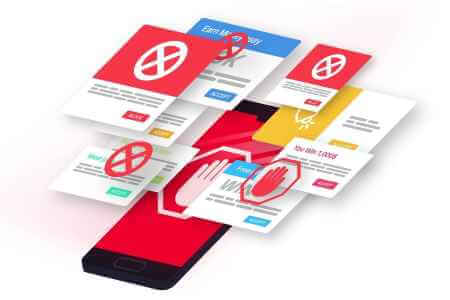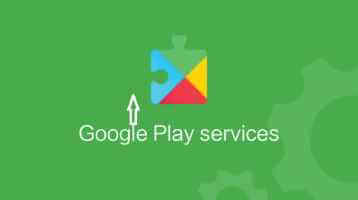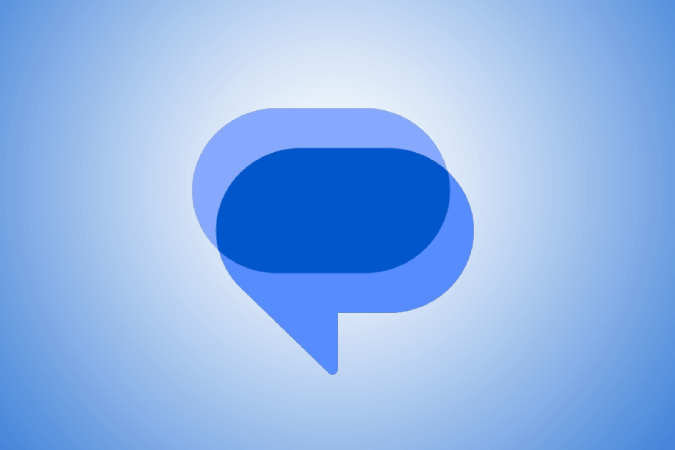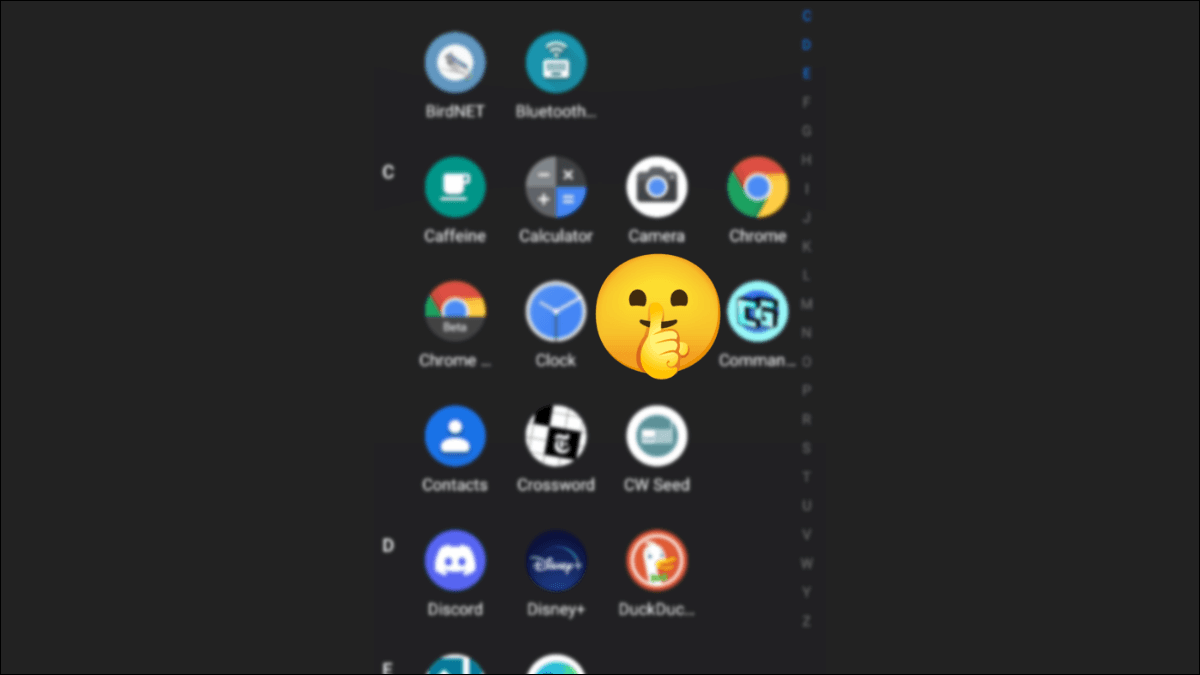La mise à jour des applications est un moyen de faire fonctionner votre téléphone Android sans aucun problème. Le problème survient lorsque le bouton de mise à jour du Play Store cesse de répondre et que tout ce que vous obtenez est un indicateur de chargement. Voici comment réparer les applications qui ne se mettent pas à jour sur Android.
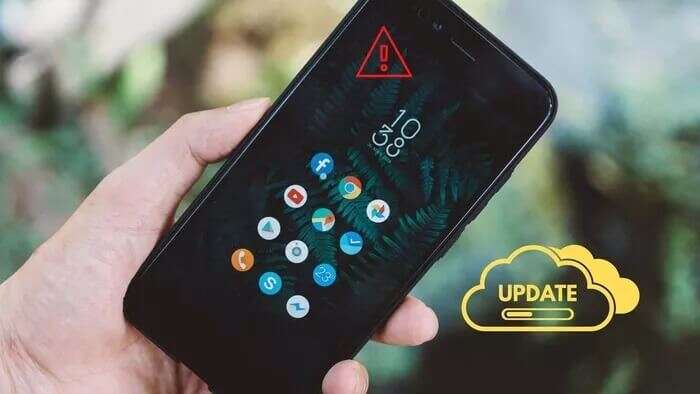
1. Vérifiez votre connexion Internet
Venons-en d'abord aux bases. Assurez-vous que vous disposez de suffisamment de barres réseau ou d'une connexion Wi-Fi fonctionnelle pour mettre à jour les applications avec succès.
Vous pouvez également utiliser Speedtest ou fast.com Pour vérifier vos vitesses Internet actuelles.
Télécharger Speedtest sur Android
2. Vérifiez le stockage de l'appareil
C'est l'une des raisons les plus courantes pour lesquelles les applications ne sont pas mises à jour sur Android. Si votre téléphone Android manque d'espace de stockage, il ne mettra pas à jour les applications sur votre téléphone.
Vous pouvez supprimer manuellement des fichiers et des médias de votre téléphone pour libérer de l'espace de stockage. Mais c'est un processus qui prend du temps. Alternativement, vous pouvez utiliser l'excellente application Fichiers de Google pour supprimer les fichiers indésirables. Voici comment.
Étape 1: Ouvert Google Play Store sur votre appareil Android et téléchargez Fichiers d'application.
Télécharger des fichiers sur Android
Étape 2: Allumer Dossiers d'application Et allez dans l'onglet Nettoyage.
Étape 3: Il trouvera L'applicationFichiers indésirables sur votre téléphone et propose une suggestion pour les supprimer en un clic.
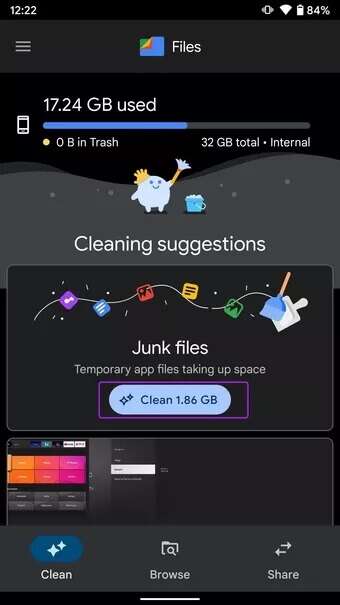
Une fois que vous avez vidé l'espace de stockage sur votre téléphone, il est temps de revenir à Play Store et mettre à jour les applications.
3. Mise à jour automatique des applications
Android offre également une option pour mettre à jour automatiquement les applications en arrière-plan. Vous n'avez pas besoin d'aller sur Play Store à chaque fois pour mettre à jour les applications manuellement. à toi Comment mettre à jour automatiquement les applications sur votre téléphone Android.
Étape 1: Ouvrez un magasin Google Play sur votre appareil Android et appuyez sur Menu Profil en haut.
Étape 2: vas au Paramètres et ouvrez l'onglet Préférences réseau.
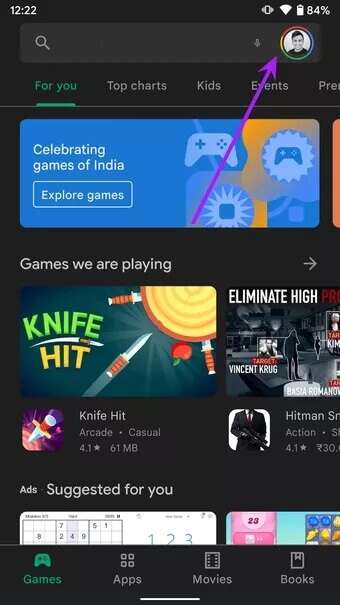
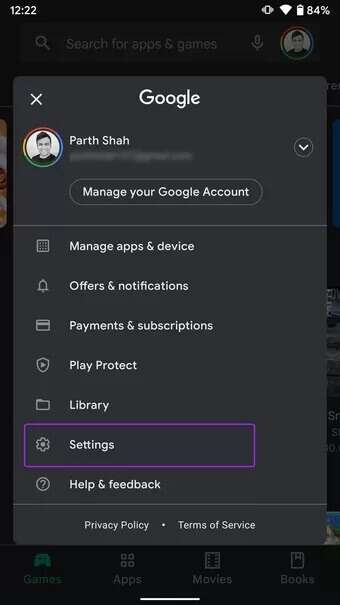
Étape 3: Sélectionnez des applications mise à jour automatique.
Étape 4: Clique sur Via Wi-Fi uniquement ou Sur n'importe quel réseau (Si vous êtes à l'aise avec les applications de mise à jour automatique sur le réseau mobile).
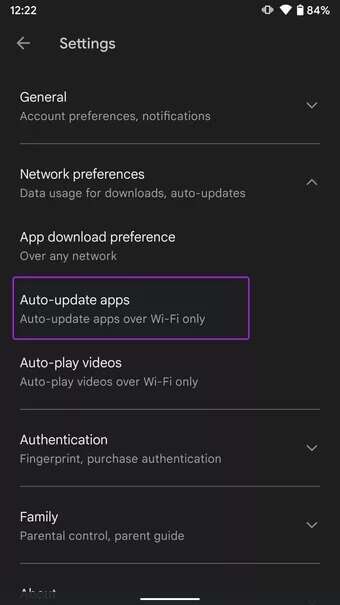
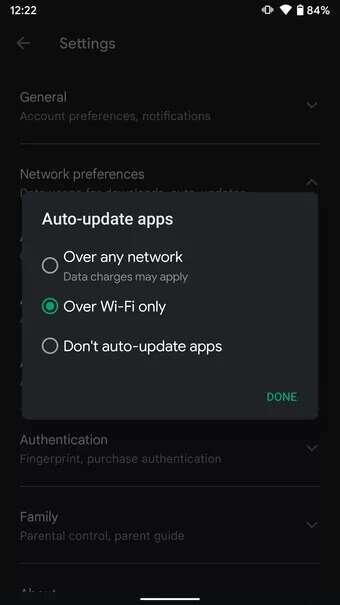
Clique sur Fait Et fermé Play Store. Après cela, l'application Google Play Store gérera les mises à jour de l'application en arrière-plan.
4. Vérifiez la date et l'heure
Certaines applications système telles que Play Store peuvent fonctionner différemment en raison d'une date et d'une heure incorrectes sur votre téléphone.
Étape 1: Ouvert Paramètres Sur Android.
Étape 2: vas au Système Et sélectionnez Date et heure.
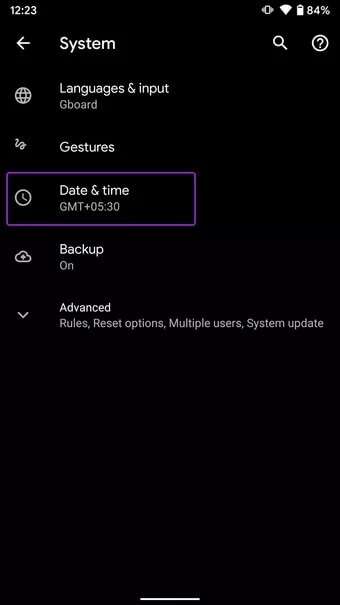
Étape 3: Activer l'utilisation de la commutation horaire et de la commutation de fuseau horaire fournies par le réseau
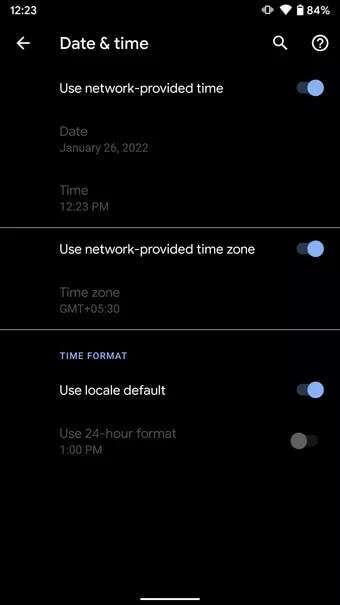
Revenez au Play Store et essayez à nouveau de mettre à jour les applications.
5. Forcer l'arrêt du Google Play Store
Vous avez la possibilité d'arrêter complètement les services Play Store en arrière-plan et de recommencer à zéro pour mettre à jour les applications.
Étape 1: Appui long sur une icône Play Store Et ouvrez une liste Informations sur l'application.
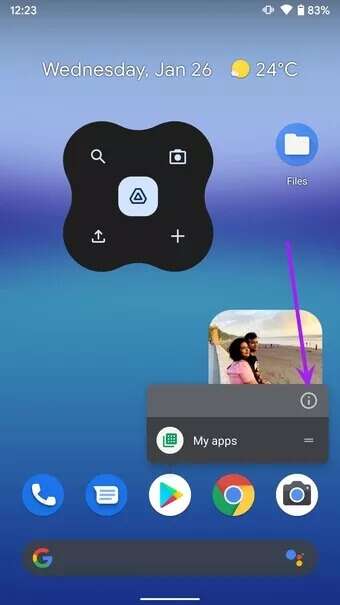
Étape 2: Clique sur Forcer l'arrêt Confirmez votre décision.
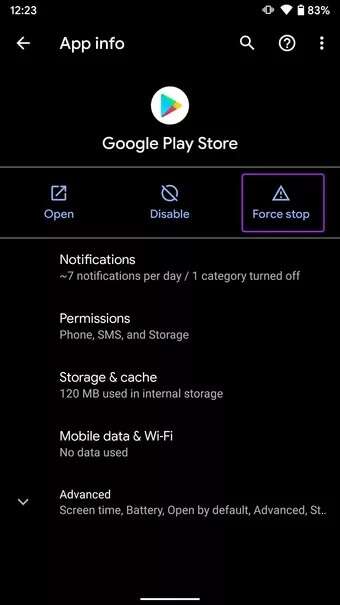
6. Effacer le cache PLAY
Vous avez la possibilité d'arrêter complètement les services Play Store en arrière-plan et de recommencer à zéro pour mettre à jour les applications.
Il est toujours recommandé de vider le cache de ces applications pour assurer le bon fonctionnement de L'application.
Étape 1: Appui long sur Google Play Store Et ouvrez une liste Informations sur l'application.
Étape 2: vas au Liste de stockage et de cache.
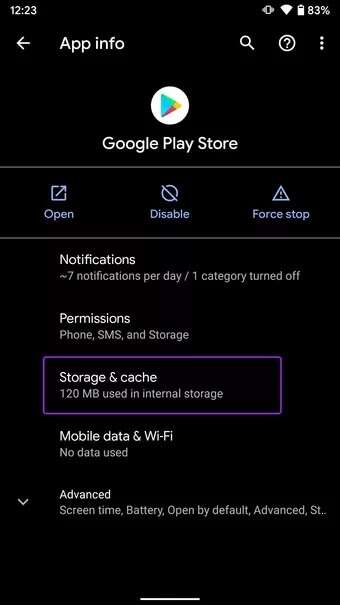
Étape 3: Clique sur Vider le cache Dans la liste suivante.
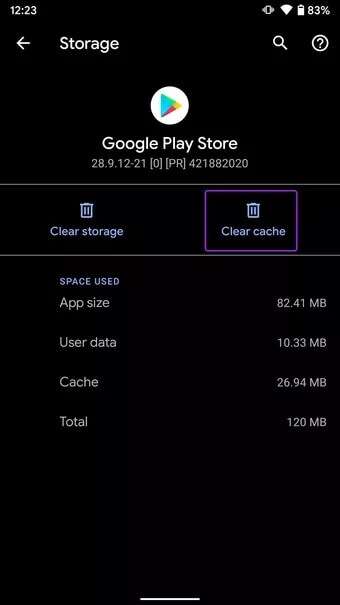
Fermer L'application et ouvrir Google Play Store Mettez à jour les applications sans aucun problème.
7. Désinstaller les mises à jour de PLAY STORE
Google fait en silenceMise à jour du Play Store Repensé et de nouvelles fonctionnalités sont en arrière-plan. Si vous avez installé la dernière mise à jour à l'aide d'un fichier APK provenant d'une ressource autre que Google, vous devrez supprimer ces mises à jour. Suivez les étapes ci-dessous pour désinstaller les dernières mises à jour du Play Store.
Étape 1: Appui long sur une icône Application Play Store et lancer la playlist Informations sur l'application.
Étape 2: Appuyez sur Menu Triple points en haut et sélectionnez une option Désinstallez les mises à jour.
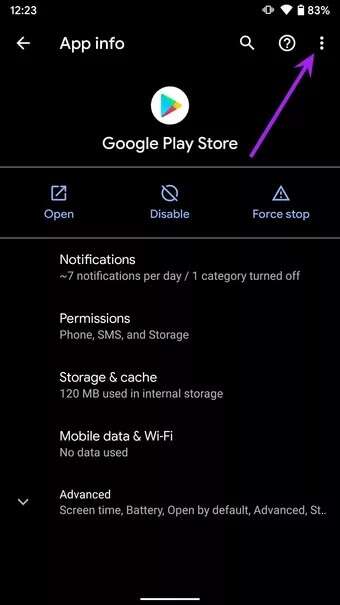
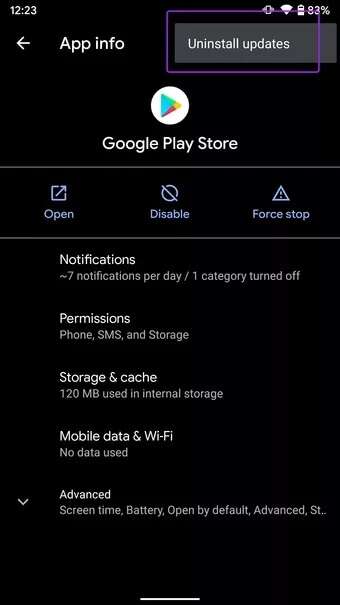
8. Désactivation du mode d'enregistrement des données
Android fournit un mode d'économie de données intégré pour vous aider à freiner la consommation de données de votre téléphone. Le mode d'enregistrement des données actif peut entraîner l'échec de la fonction de mise à jour de L'application sur votre téléphone Android.
Étape 1: Ouvert Appliquer les paramètres Sur votre téléphone Android.
Étape 2: Aller à la liste Réseau et Internet.
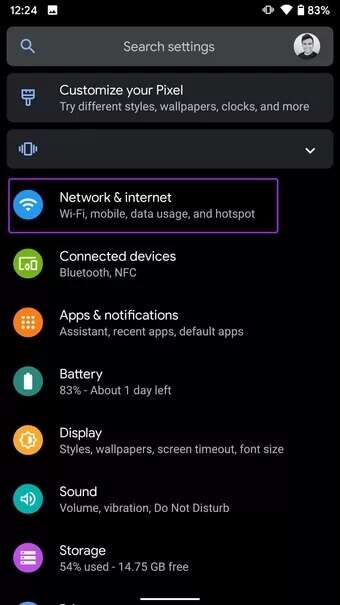
Étape 3: Clique sur économiseur de données Et désactivez la bascule dans le menu suivant.
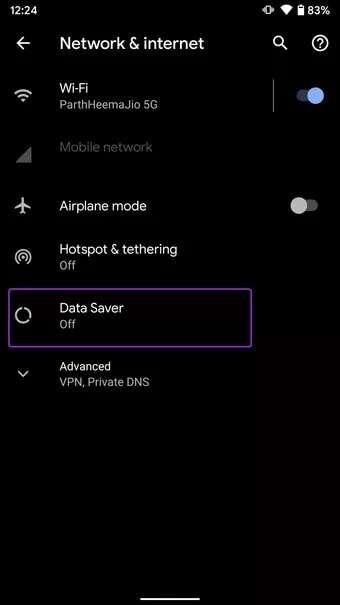
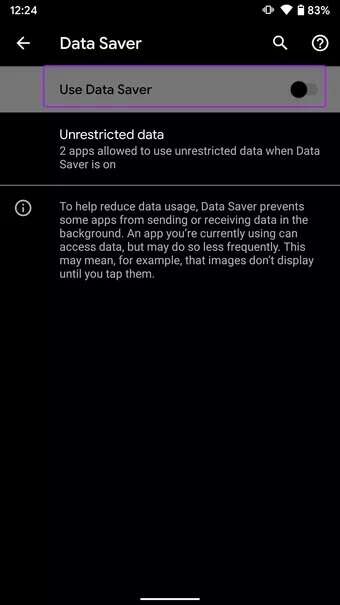
9. Donnez à PLAY une utilisation illimitée des données
Si vous souhaitez continuer à utiliser le mode d'économie de données sur Android mais que vous ne voulez pas que le Play Store soit affecté, vous devez activer l'utilisation illimitée des données pour l'application.
De cette façon, le Play Store continuera à fonctionner normalement même lorsque le mode de sauvegarde des données est activé.
Étape 1: Appui long sur une icône Google Play Store Sur votre appareil Android, appuyez sur Option "Informations sur la candidature".
Étape 2: Aller à la liste Données mobiles و WIFI.
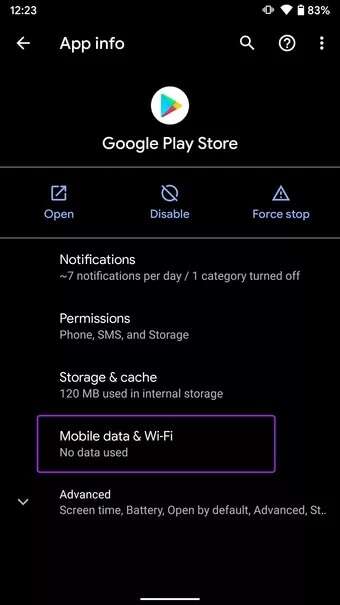
Étape 3: Activez la bascule pour l'utilisation des données sans restriction.
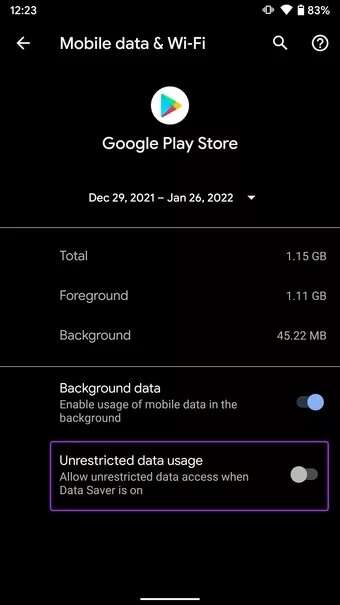
10. AJOUTEZ DE NOUVEAU VOTRE COMPTE GOOGLE
Il est possible que le Play Store ne parvienne pas à authentifier votre compte Google et c'est pourquoi vous ne pouvez pas mettre à jour les applications sur votre téléphone Android.
Vous devez supprimer votre compte existant de l'appareil et l'ajouter à nouveau.
Étape 1: Ouvert Paramètres Sur Android et allez dans Menu Le compte.

Étape 2: Sélectionnez votre compte Google et appuyez sur Supprimez le compte.
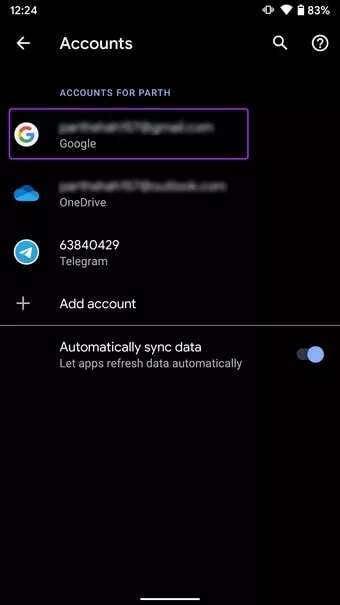
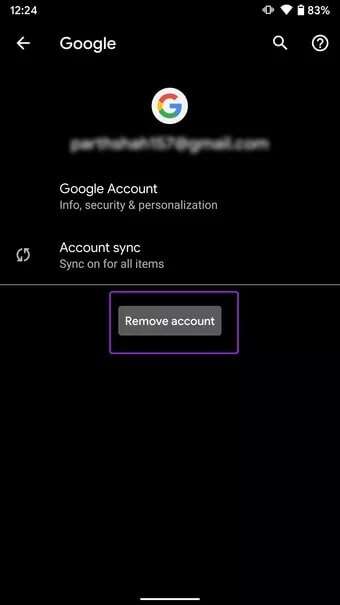
Étape 3: Revenez à la liste des comptes et appuyez sur Ajouter un compte Et ajoutez à nouveau votre compte Google.
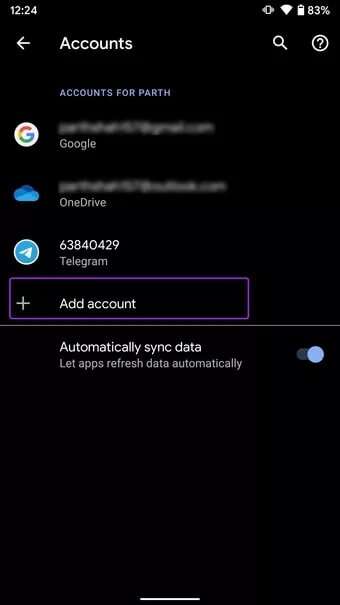
Une fois que vous avez à nouveau ajouté votre compte Google avec succès, accédez à Jouer au magasin Et mettez à jour les applications vers la dernière version.
Installer L'application Updates sur ANDROID
Vous risquez de manquer de nouvelles fonctionnalités et de corrections de bogues lorsque les applications ne sont pas mises à jour sur Android. Cette pratique peut vous obliger à acheter des fichiers sur des sites peu précis et à télécharger des fichiers APK, ce qui est une méthode peu sûre et non la plus pratique. Alternativement, vous pouvez réparer les applications qui ne sont pas mises à jour sur Android avec les astuces de dépannage ci-dessus.